VPN - это виртуальная частная сеть, обеспечивающая безопасное и анонимное соединение в Интернете. Однако, не всегда можно быть уверенным, что VPN работает правильно на компьютере.
Существуют несколько способов проверить наличие VPN на компьютере. Первый и самый простой - это проверить настройки соединения в системных настройках. В операционных системах Windows и MacOS можно перейти в настройки сети и интернета, а затем в раздел "VPN". Если там отображается настроенное подключение, значит VPN установлен на компьютере.
Еще одним способом является использование онлайн-сервисов для проверки IP-адреса. Если вы подключены к VPN, ваш IP-адрес должен отличаться от обычного. Просто найдите один из таких сервисов и проверьте ваш IP. Если он отличается, то VPN работает правильно.
Также можно использовать специализированные программы для проверки VPN на компьютере. Они сканируют систему и выявляют наличие установленных VPN-соединений. Это удобное решение, так как такие программы автоматически проверяют все настройки и уведомляют пользователя о возможных проблемах или нарушениях безопасности.
Проверка наличия VPN на компьютере - способы и инструкция

Однако, как узнать, есть ли VPN на компьютере? В этой инструкции мы рассмотрим несколько способов проверки наличия VPN на компьютере под управлением операционных систем Windows и macOS.
Способ 1: Проверка наличия VPN в настройках операционной системы.
- Для проверки наличия VPN на компьютере с операционной системой Windows, откройте "Панель управления" и выберите "Сеть и Интернет".
- Затем выберите "Центр управления сетями и общим доступом".
- В открывшемся окне слева выберите "Изменение параметров адаптера".
- Если у вас установлен VPN, то вы увидите соответствующее соединение с пометкой VPN.
Для проверки наличия VPN на компьютере под управлением macOS, откройте "Настройки системы" и выберите "Сеть".
- Затем выберите соединение, которое вы используете для подключения к Интернету.
- Если подключение использует VPN, то вы увидите вкладку "VPN".
Способ 2: Проверка с помощью специального программного обеспечения.
Существует множество программ для проверки наличия VPN на компьютере. Одной из популярных программ является "IPVanish". Скачайте и установите эту программу на свой компьютер. После установки и запуска программа покажет вам, подключен ли VPN к вашему компьютеру и какая страна используется для подключения.
Способ 3: Проверка через браузер.
Еще один способ проверить наличие VPN на компьютере – это использовать сайты для проверки IP-адреса.
- Откройте браузер и найдите один из таких сайтов (например, "WhatIsMyIP.com").
- После открытия сайта, он автоматически покажет ваш текущий IP-адрес и страну.
- Если ваш IP-адрес отличается от обычного и указывает на другую страну, то есть вероятность, что у вас установлен VPN.
Определение наличия VPN

Существует несколько способов определить наличие VPN на компьютере, включая:
| Способ | Описание |
|---|---|
| 1 | Проверка настроек сетевых соединений |
| 2 | Просмотр списка активных сетевых подключений |
| 3 | Анализ сетевого трафика |
| 4 | Использование специальных программ для определения VPN |
Каждый из этих способов имеет свои преимущества и может быть использован в различных ситуациях, в зависимости от операционной системы и настройки VPN.
Подробные инструкции по использованию каждого из этих способов можно найти в документации операционной системы или на официальных сайтах разработчиков VPN-программ.
Встроенные в ОС инструменты для проверки VPN

Для проверки наличия VPN на компьютере можно использовать специальные инструменты, которые доступны в операционных системах Windows, MacOS и Linux.
1. Windows:
- Откройте меню "Пуск" и перейдите в раздел "Настройки".
- Выберите пункт "Сеть и интернет" и перейдите в раздел "VPN".
- В этом разделе вы увидите список всех установленных VPN-соединений на вашем компьютере.
2. MacOS:
- Откройте меню "Apple" и выберите пункт "Системные настройки".
- Перейдите в раздел "Сеть" и найдите в списке слева пункт "VPN".
- Здесь вы увидите все настроенные VPN-подключения.
3. Linux:
- Откройте системное меню и выберите пункт "Настройки системы".
- Перейдите в раздел "Сеть" и выберите вкладку "VPN".
- Здесь отображаются все установленные на вашем компьютере VPN-подключения.
С помощью этих инструментов вы сможете проверить наличие и настройки VPN-соединений на вашем компьютере.
Использование командной строки для проверки VPN
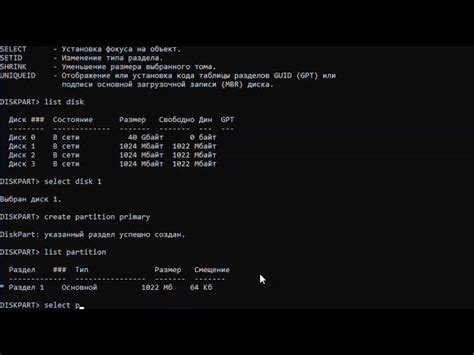
Если вы хотите проверить наличие VPN на вашем компьютере, вы можете воспользоваться командной строкой в операционной системе Windows. Вот несколько шагов, как это сделать:
Шаг 1: Откройте командную строку, нажав клавишу Win + R и введя "cmd". Нажмите Enter.
Шаг 2: В командной строке введите команду "ipconfig" и нажмите Enter. Вы увидите список всех сетевых подключений на вашем компьютере.
Шаг 3: Найдите среди списка подключение, для которого вы хотите проверить наличие VPN. Обычно оно будет обозначено как "VPN" или "TAP-Windows Adapter".
Шаг 4: Если вы видите такое подключение, значит, VPN установлен на вашем компьютере. Если же вы не видите подобного подключения, то скорее всего на вашем компьютере не установлен VPN.
Использование командной строки для проверки наличия VPN является простым и быстрым способом, который может помочь вам узнать, работает ли VPN на вашем компьютере. Удачной проверки!
Программное обеспечение для проверки VPN
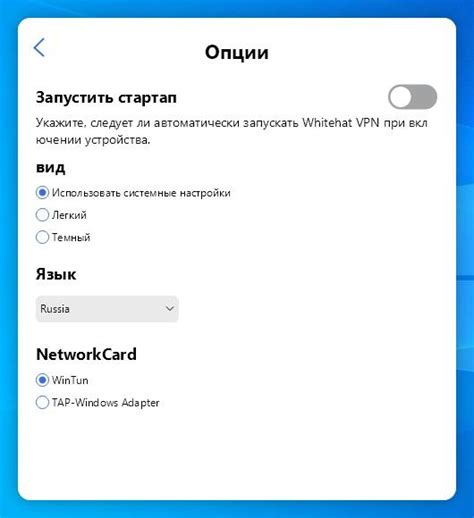
Существует несколько программ, которые помогут вам проверить наличие VPN на вашем компьютере.
1. ipleak.net
Этот онлайн-сервис позволяет вам проверить информацию о вашем соединении. Он покажет вам ваш реальный IP-адрес, а также проверит, скрыт ли ваш IP-адрес с использованием VPN. Откройте веб-браузер и перейдите на сайт ipleak.net, чтобы просмотреть результаты.
2. WhatIsMyIPAddress.com
Другой полезный онлайн-сервис, предоставляющий информацию о вашем IP-адресе и географической локации. С помощью этого сервиса вы можете проверить, отображается ли ваша реальная информация или же ее скрыл ваш VPN.
3. VPNCheck
Эта программа предназначена специально для проверки работоспособности вашего VPN. Она позволяет отслеживать соединение с VPN, проверять утечку DNS и реагировать на разрывы VPN-соединения. VPNCheck также предлагает уведомления и предупреждения в случае проблем с VPN.
4. VPN Lifeguard
Эта программа рекомендуется тем, кто часто использует публичные Wi-Fi сети и хочет быть уверенным в защищенности своего соединения. VPN Lifeguard проверяет статус вашего VPN-соединения, переподключается в случае разрыва и, если необходимо, блокирует другие приложения, чтобы сохранить безопасность вашего интернет-соединения.
Используя указанные программы или онлайн-сервисы, вы сможете убедиться, что ваш VPN работает корректно и защищает ваше интернет-соединение. Это даст вам уверенность в безопасности и анонимности в сети.
Проверка VPN на Windows
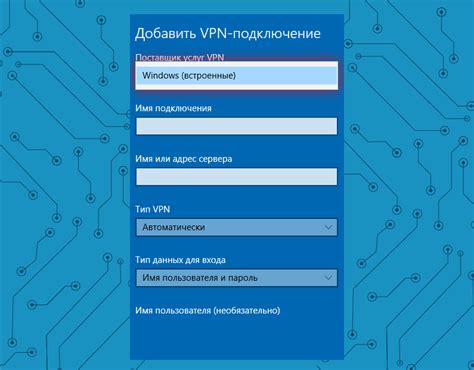
Если вы хотите убедиться, что VPN подключение работает на вашем компьютере под управлением Windows, следуйте инструкциям ниже:
- Нажмите правой кнопкой мыши на значок сети в системном трее (обычно он находится в правом нижнем углу экрана).
- В выпадающем меню выберите "Открыть сетевые настройки".
- В открывшемся окне "Изменение параметров адаптера" вы увидите список всех доступных на вашем компьютере сетевых подключений.
- Найдите подключение, которое вы используете для VPN (обычно оно называется "VPN" или "VPN-сервер").
- Убедитесь, что статус данного подключения отображается как "Подключено".
- Если статус подключения отображается как "Отключено", значит VPN не работает. Перезапустите VPN-клиент и попытайтесь подключиться снова.
- Если статус подключения отображается как "Подключено", ваш VPN работает исправно.
Теперь вы знаете, как проверить наличие VPN на компьютере под управлением Windows.
Проверка VPN на Mac
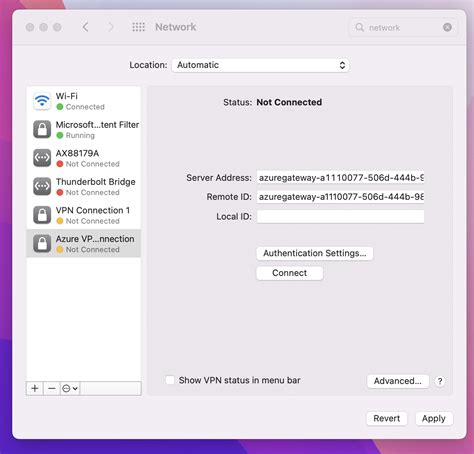
Если вы используете компьютер Mac и хотите проверить наличие VPN-соединения, вам потребуется выполнить несколько простых шагов. Вот инструкция:
1. Откройте меню "Настройки" на вашем компьютере Mac. Для этого нажмите на пиктограмму "" в верхнем левом углу экрана и выберите пункт "Настройки".
2. В открывшемся окне "Настройки" выберите пункт "Сеть".
3. В левой части окна "Сеть" выберите тип соединения, который вы используете для подключения к интернету (например, Wi-Fi или Ethernet).
4. Нажмите на кнопку "Дополнительно" в нижней части окна.
5. В открывшемся окне "Сетевые настройки" выберите вкладку "VPN". Если вкладка "VPN" отсутствует, значит, на вашем компьютере не установлено ни одного VPN-соединения.
6. На вкладке "VPN" вы увидите список всех установленных VPN-соединений. Если в списке есть активное VPN-соединение, оно будет отображено как "Соединение по VPN".
7. Чтобы проверить статус активного VPN-соединения, нажмите на кнопку "Разъединить". Если VPN-соединение разорвано, значит, оно было активно.
Это все! Теперь вы знаете, как проверить наличие VPN на компьютере Mac. При необходимости вы можете добавить или удалить VPN-соединение в настройках сети.
Проверка VPN на Linux
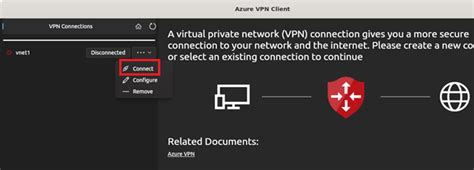
Для проверки наличия VPN на компьютере под управлением операционной системы Linux можно воспользоваться несколькими способами.
2. Использовать команду nmcli. Она позволяет управлять сетевыми подключениями в Linux. Выполните команду nmcli connection show и посмотрите список всех доступных подключений. Если в списке есть VPN-подключение, значит, VPN присутствует на компьютере.
3. Проверить наличие подключения к VPN можно также через графический интерфейс. Нажмите на панель инструментов и найдите значок сетевых подключений. При наличии VPN-соединения на компьютере должна появиться опция для его подключения или отключения.
Если ни один из указанных методов не позволяет определить наличие VPN на компьютере, это может означать, что VPN-подключение не настроено или не активно. В таком случае, следует убедиться, что VPN-клиент установлен и правильно настроен на компьютере.
Дополнительные способы проверки наличия VPN

Проверка наличия VPN на компьютере может быть важной задачей для обеспечения безопасности и анонимности в сети. Кроме основных методов, существуют также дополнительные способы проверки наличия VPN на компьютере:
| Способ проверки | Описание |
|---|---|
| 1. Проверка с помощью командной строки | Откройте командную строку и введите команду "ipconfig /all". Если в списке сетевых адаптеров присутствует строка с названием VPN-соединения, значит, на компьютере установлен VPN. |
| 2. Проверка через настройки сети | Перейдите в раздел "Настройки сети" или "Сетевые подключения" в настройках компьютера. Если в списке присутствует VPN-соединение, значит, VPN установлен. |
| 3. Проверка через дополнительные программы | Существуют различные программы, которые могут проверить наличие VPN на компьютере. Некоторые из них показывают текущее соединение VPN, а другие даже позволяют управлять им. Популярные программы - NordVPN, ExpressVPN, CyberGhost и другие. |
| 4. Проверка через веб-сайты | Некоторые веб-сайты предоставляют онлайн-проверку наличия VPN на компьютере. Вам нужно просто открыть такой сайт и следовать их инструкциям для проверки. |
Не забывайте, что наличие VPN на компьютере не всегда гарантирует полную безопасность и анонимность. Вы должны выбрать надежного провайдера VPN и правильно настроить соединение для достижения наибольшей защиты в сети.